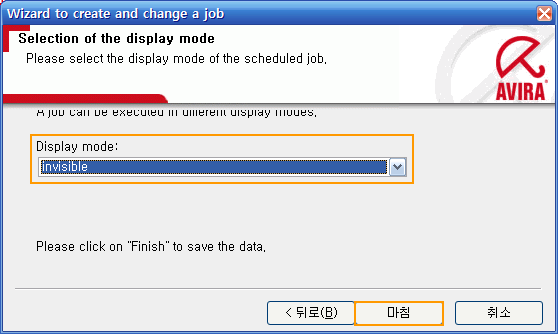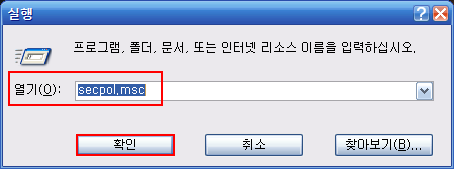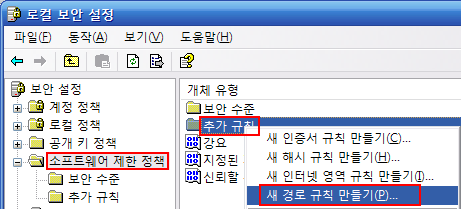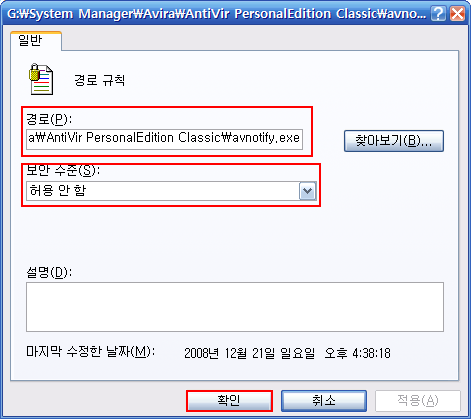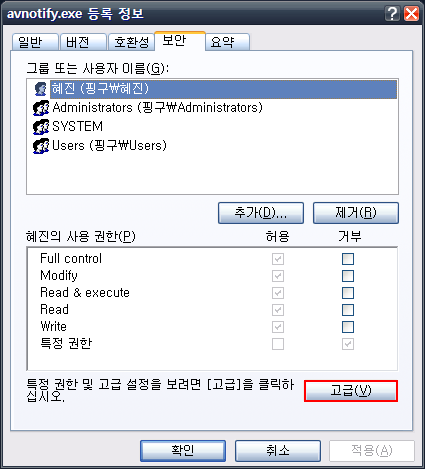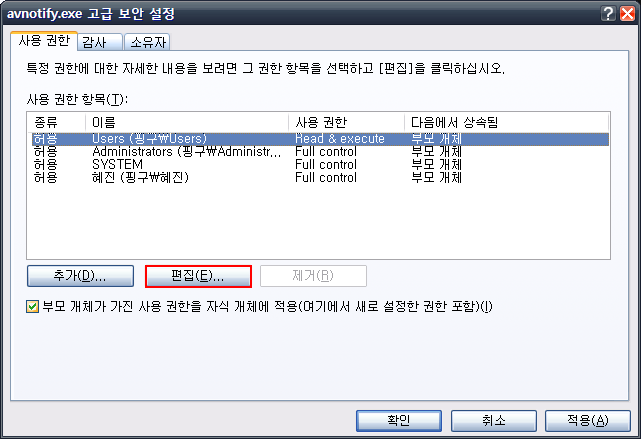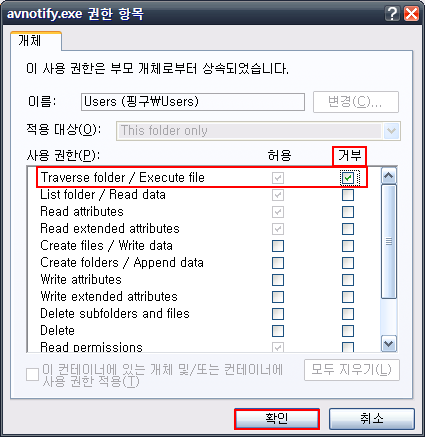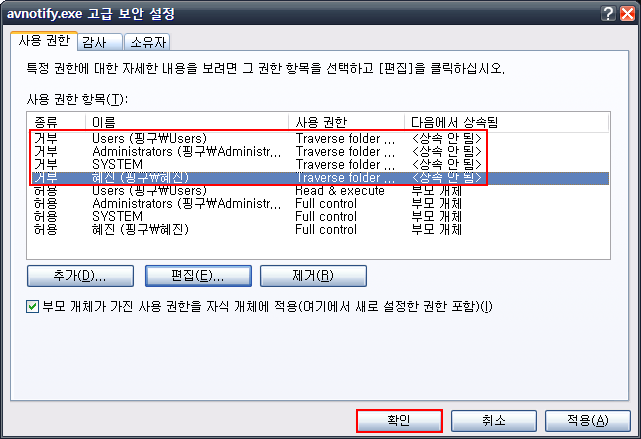Avira AntiVir Personal 광고 및 업데이트 창 없애기
2008. 12. 21. 18:36ㆍIT/Computer Tips
AntiVir Personal 버젼을 사용하다 보면 매번 업데이트 시 업데이트 창과 광고 창이 나타난다. 매일 광고를 보는 것이 귀찮다면 아래 방법을 통해 Windows XP 에서 AntiVir의 업데이트 및 광고 창을 없앨 수 있다.
1. 업데이트 창 없애기
- AntiVir를 실행해서 [Administration] - [Scheduler] - [Daily Update] 항목을 선택한 후 마우스 오른쪽 클릭 메뉴의 [Edit job]을 클릭한다.
- [다음] - [다음] - [다음] 을 클릭한 후 [Display mode]가 나오면 [Invisible]을 선택한다.
- 3) [마침]을 클릭하면 다음 업데이트부터 업데이트 창이 보이지 않는다.
2. 광고 창 없애기
광고 창을 없애는 방법은 XP Pro와 XP Home에서 약간 차이가 있다.
1) Windows XP Pro
- [시작] - [실행] 에서 'secpol.msc'를 입력 후 [확인]을 누른다.
- [로컬 보안 설정] 창이 나타나면 [소프트웨어 제한 정책] - [추가 규칙] 에서 마우스 오른쪽 클릭 메뉴의 [새 경로 규칙 만들기]를 선택한다. 만약 [소프트웨어 제한 정책] 아래에 아무런 항목도 없으면 마우스 오른쪽 클릭 메뉴의 [새 정책 만들기]를 클릭하면 [추가 규칙] 항목이 생성된다.
- [새 경로 규칙 만들기] 창이 나오면 [경로] 부분에 [C:\Program Files\Avira\AntiVir Desktop\avnotify.exe] 혹은 자신이 AntiVir를 설치한 폴더의 avnotify.exe 파일을 입력/선택하고 [보안 수준]을 [허용 안함]으로 선택한 후 [확인]을 눌러 설정 내용을 저장한다.
- 컴퓨터를 재시작하면 AntiVir 광고창이 나타나지 않는다.
2) Windows XP Home
- 컴퓨터를 [안전 모드]로 부팅한다. 안전 모드 부팅이 불가능하다면 BootSafe를 이용한다.
- 관리자 계정으로 로그인한다.
- 파일 탐색기를 이용해서 [C:\Program Files\Avira\AntiVir Desktop\avnotify.exe] 혹은 자신이 AntiVir를 설치한 폴더의 avnotify.exe파일을 선택한 후 마우스 오른쪽 클릭의 [속성]을 선택한다.
- [보안] - [고급] 을 클릭한다.
- [사용 권한] 탭의 모든 사용자에게 아래의 내용을 적용한다. [편집] - Traverse Folder / Execute File - [거부]에 체크 - [확인]
- 컴퓨터를 재시작하면 AntiVir 광고창이 나타나지 않는다.
* XP Home에서 [안전 모드]로 부팅했을 경우 관리자 계정으로 로그인이 안되거나 [보안] 탭이 활성화 되지 않을 경우 아래의 방법을 이용하면 XP Home에서도 항상 [보안] 탭을 이용할 수 있다.